Уявіть собі: ви щойно приземлилися в новій країні, сповнені ентузіазму розпочати свою пригоду. Ви відкриваєте електронний лист з вашою новою eSIM, готові підключитися, але QR-код просто не сканується. Камера вашого телефону не може сфокусуватися, код розмитий або просто видає помилку. Це неприємний момент, який може здатися серйозною перешкодою у подорожі.
Але не панікуйте! QR-код, що не працює, — це поширена проблема, і для неї існує простий та надійний запасний план: ручне встановлення. Цей посібник крок за кроком покаже вам, як активувати вашу eSIM, ввівши дані вручну, щоб ви гарантовано вийшли в інтернет за будь-яких обставин.
У Yoho Mobile ми віримо, що подорожі мають бути безпроблемними. Хоча ми зробили наш процес встановлення неймовірно простим, особливо для користувачів iOS, вміння долати такі маленькі перешкоди — це ключ до подорожей без стресу. Готові стати професіоналом у використанні eSIM? Давайте почнемо. Щоб отримати з’єднання, на яке ви завжди можете розраховувати, ознайомтеся з гнучкими тарифними планами eSIM від Yoho Mobile для вашого наступного пункту призначення.
Поширені причини, чому QR-код вашої eSIM не сканується
Перш ніж переходити до вирішення, корисно зрозуміти проблему. Якщо ви питаєте себе: «Чому я не можу відсканувати свій QR-код?», часто це пов’язано з одним із цих факторів:
- Низька якість камери або фокусування: Камера старішого телефону може мати труднощі з фокусуванням на дрібних деталях QR-коду.
- Пошкоджений або неякісний код: Сам код в електронному листі, який ви отримали, може бути розмитим, спотвореним або неповним.
- Відблиски на екрані або яскравість: Спроба відсканувати код з екрана іншого пристрою може бути складною через відблиски, відображення або неправильний рівень яскравості.
- Термін дії коду минув або він недійсний: Деякі QR-коди є одноразовими або мають обмежений термін дії. Якщо з моменту покупки пройшло багато часу, код може бути вже недійсним.
- Проблеми зі з’єднанням: Вашому пристрою потрібне стабільне інтернет-з’єднання (наприклад, Wi-Fi), щоб завантажити профіль eSIM після сканування коду. Поганий зв’язок може призвести до збою процесу.
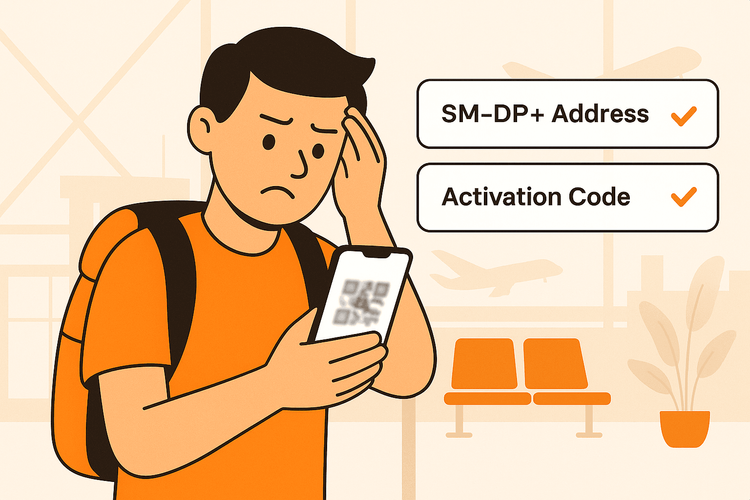
Перш ніж почати: короткий контрольний список
Щоб встановити eSIM вручну, вам знадобиться лише три речі. Підготуйте їх перед початком:
- Стабільне інтернет-з’єднання: Ви повинні бути підключені до Wi-Fi, щоб завантажити та активувати профіль eSIM.
- Ваші дані для ручного встановлення: Вони будуть у тому ж електронному листі або додатку, де ви знайшли свій QR-код. Вам потрібно знайти:
- Адреса SM-DP+: Адреса сервера, до якого має звернутися ваш телефон.
- Код активації: Унікальний рядок літер і цифр для вашого конкретного профілю eSIM.
- Пристрій, сумісний з eSIM: Ручне встановлення працює, лише якщо ваш телефон підтримує технологію eSIM. Не впевнені щодо свого? Перевірте, чи є ваш пристрій у нашому списку сумісних з eSIM.
Як встановити eSIM вручну: покрокова інструкція
Маючи під рукою всі дані, процес є досить простим. Кроки дещо відрізняються для iOS та Android.
Для пристроїв iOS (iPhone/iPad)
Для клієнтів Yoho Mobile, які використовують iPhone, це ще простіше! Після покупки eSIM просто натисніть кнопку «Встановити» у вашому електронному листі з підтвердженням або в обліковому записі Yoho Mobile. Це переведе вас безпосередньо до процесу встановлення в iOS — не потрібно ні QR-коду, ні ручного введення!
Однак, якщо ви використовуєте іншого оператора або вам потрібно зробити це вручну з будь-якої причини, ось як це зробити:
- Перейдіть у Параметри > Стільникові дані (або Мобільні дані).
- Торкніться Додати eSIM або Додати стільниковий план.
- На екрані «Сканувати QR-код» знайдіть і торкніться опції внизу: Ввести дані вручну.
- Обережно скопіюйте та вставте (або введіть) Адресу SM-DP+ та Код активації від вашого провайдера eSIM у відповідні поля.
- Торкніться Далі та дотримуйтесь інструкцій на екрані, щоб назвати ваш новий план (наприклад, «eSIM для подорожей» або «Yoho Японія») та вибрати, як ви хочете використовувати його разом із вашою основною лінією.
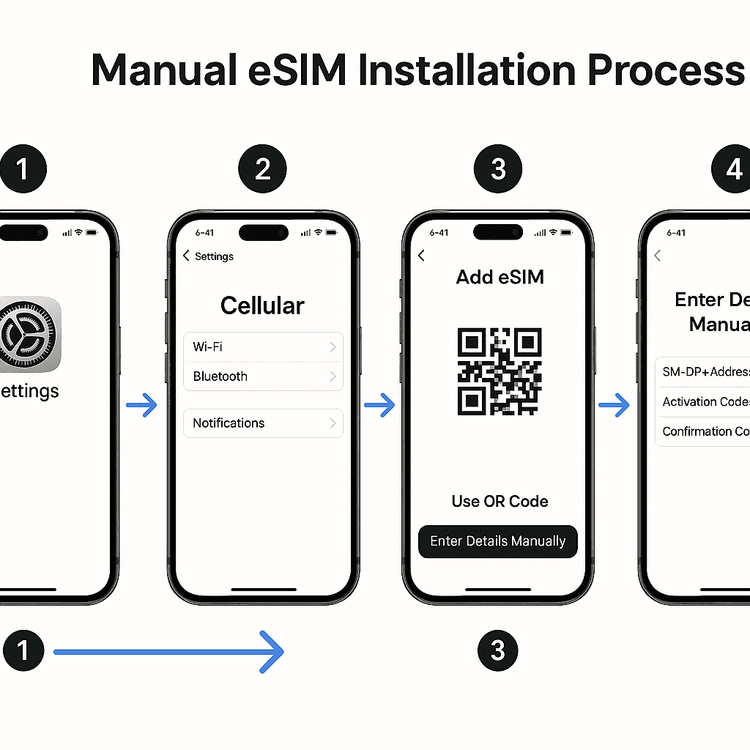
Для пристроїв Android (Samsung, Google Pixel тощо)
На Android шлях може дещо відрізнятися залежно від виробника вашого пристрою та версії Android, але загальні кроки схожі. Згідно з офіційними довідковими сторінками Android, процес включає додавання нового профілю SIM через налаштування мережі.
- Перейдіть у Налаштування > Мережа й Інтернет > SIM-карти.
- Торкніться знака + або Додати eSIM (або схожого формулювання).
- Коли відкриється камера для сканування QR-коду, виберіть опцію Потрібна допомога? або Ввести код.
- Вам буде запропоновано ввести код активації. Скопіюйте та вставте довгий рядок символів від вашого провайдера (часто він містить адресу SM-DP+ у форматі
1$smdp.io$A1B2C3D4E5F6G7H8). - Торкніться Продовжити або Активувати та зачекайте кілька хвилин, поки ваш телефон завантажить та встановить профіль eSIM.
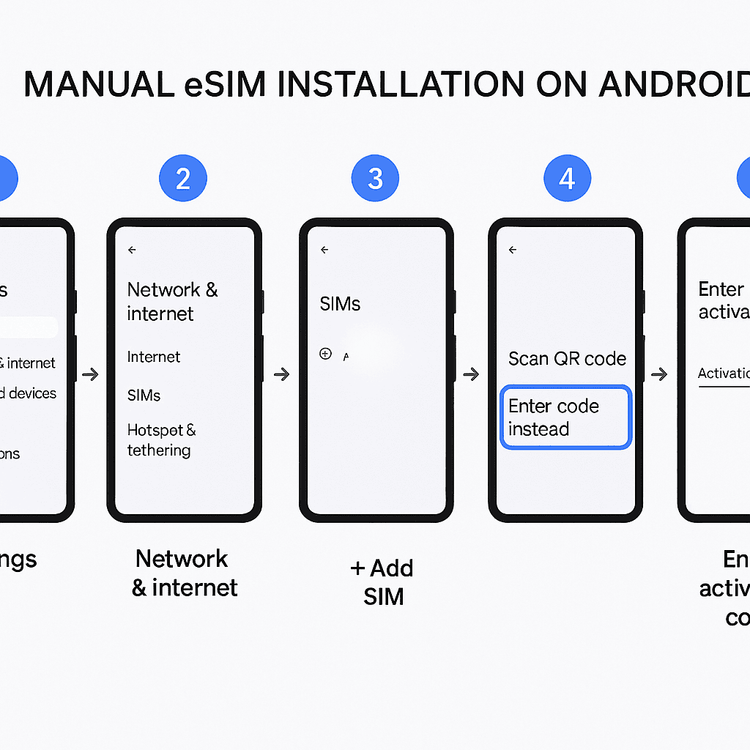
Тепер ваша eSIM має бути встановлена та готова до використання! Плануєте велику подорож до Сполучених Штатів? Отримайте свій тарифний план eSIM для США від Yoho Mobile для легкого налаштування, незалежно від того, який пристрій ви використовуєте.
Поради для безпроблемного використання eSIM
Після встановлення вашої eSIM виконайте ці останні кроки, щоб переконатися, що все працює ідеально:
- Дайте назву вашій eSIM: Чітко назвіть вашу туристичну eSIM у налаштуваннях, щоб легко відрізняти її від основної SIM-карти.
- Увімкніть роумінг даних: Щоб ваша туристична eSIM могла підключатися до місцевих мереж, ви повинні увімкнути роумінг даних для цієї конкретної лінії в налаштуваннях стільникових даних вашого телефону.
- Спокій з Yoho Care: Подорожі можуть бути непередбачуваними. Ось чому ми пропонуємо Yoho Care. Навіть якщо ви використаєте весь свій високошвидкісний трафік, Yoho Care забезпечить резервне з’єднання, щоб ви ніколи не залишилися без основних послуг, таких як карти або месенджери.
Часті запитання (FAQ)
Що робити, якщо мій код активації eSIM не працює?
Спочатку переконайтеся, що ви скопіювали Адресу SM-DP+ та Код активації точно, без зайвих пробілів. Якщо це все одно не вдається, можливо, термін дії коду минув або в наданих оператором даних є помилка. Зв’яжіться зі службою підтримки вашого провайдера eSIM, надавши деталі замовлення, для отримання допомоги. Для вирішення поширених проблем перегляньте наш посібник про те, що робити, якщо ваша eSIM не працює.
Чи можу я вручну додати eSIM на будь-який телефон Android?
Ви можете вручну додати eSIM лише на телефон Android, який одночасно є розблокованим оператором і підтримує технологію eSIM. Хоча більшість сучасних флагманських телефонів від Google, Samsung та інших підтримують цю функцію, вона не є універсальною. Завжди перевіряйте, чи ваша модель пристрою є у списку сумісності перед покупкою eSIM.
Де знайти мою Адресу SM-DP+ та Код активації?
Ці дані надаються вашим оператором eSIM після покупки. Зазвичай вони містяться в тому ж електронному листі з підтвердженням, що й ваш QR-код. Шукайте розділ з явною назвою «Ручне встановлення» або «Дані для ручного введення».
Що робити, якщо я ввів дані вручну, а eSIM все одно не активується?
Якщо ручне введення не вдається, переконайтеся, що ваш телефон має сильне та стабільне з’єднання з Wi-Fi, оскільки це необхідно для завантаження профілю eSIM. Спробуйте перезавантажити телефон і повторити процес. Якщо проблема не зникає, можливо, проблема в самому профілі, і вам слід звернутися до служби підтримки вашого провайдера eSIM.
Висновок: залишайтеся на зв’язку, незважаючи ні на що
QR-код, який не сканується, — це маленька перешкода, а не глухий кут. Знаючи, як встановити eSIM вручну, ви маєте безвідмовний метод для підключення та початку вашої подорожі без затримок. Цей простий процес дає вам контроль над зв’язком у подорожах.
У Yoho Mobile ми прагнемо полегшити кожен крок вашої подорожі. Від нашого встановлення в один дотик для iOS до спокою, який пропонує Yoho Care, ми розробили наш сервіс для сучасного мандрівника.
Готові до безтурботного досвіду підключення у вашій наступній пригоді? Отримайте свій перший тарифний план eSIM від Yoho Mobile вже сьогодні та подорожуйте розумніше.
